如何将手机上文件传到电脑上
更新时间:2024-10-03 11:19:55来源:元达游戏浏览量:
现在随着手机存储空间的不断扩大,我们的手机上保存着越来越多的重要文件和数据,有时候我们需要将手机上的文件传输到电脑上进行备份或者编辑。而使用USB线进行手机文件传输到电脑是一个简单且高效的方法。接下来让我们一起来学习如何通过USB线将手机上的文件传输到电脑的方法吧!
USB线传输手机文件到电脑教程
步骤如下:
1.将手机和电脑通过USB数据线连接。

2.下拉手机通知栏,点击“正在通过USB充电”的图标。
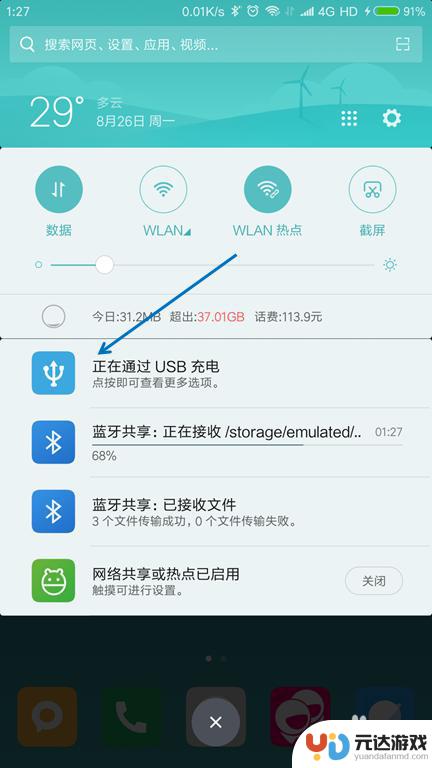
3.USB的用途里面选择“传输文件(MTP)”。
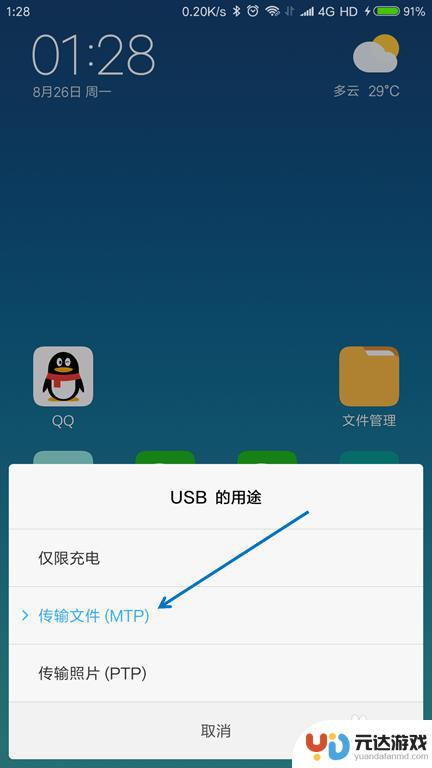
4.按下键盘上面的【Windows + E】组合键,打开文件管理器。

5.找到已经连接的手机,双击打开。

6.找到要传送到电脑的文件,选择并按下【Ctrl+C】复制。
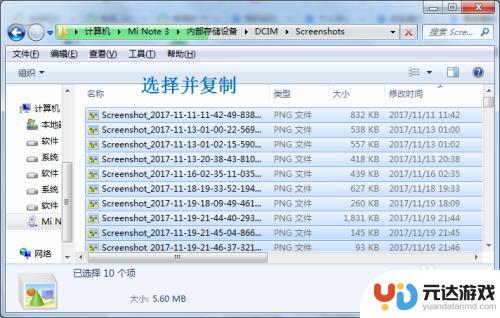
7.在电脑上面找到要存放的位置,按下【Ctrl+V】粘贴。

以上就是如何将手机上文件传到电脑上的全部内容,碰到同样情况的朋友们赶紧参照小编的方法来处理吧,希望能够对大家有所帮助。
- 上一篇: 手机有网怎么连接电脑
- 下一篇: oppo手机自带手机管家怎么卸载
热门教程
猜您喜欢
最新手机软件
- 1
- 2
- 3
- 4
- 5
- 6
- 7
- 8
- 9
- 10















